- Autor Abigail Brown [email protected].
- Public 2023-12-17 06:59.
- Modificat ultima dată 2025-01-24 12:21.
Butonul Pinterest Pin It este un buton de marcare pe care utilizatorii Pinterest.com îl pot instala în browserele lor web pentru a-și îmbunătăți experiența cu rețeaua socială de partajare a imaginilor. Instalarea durează câteva secunde de pe pagina Goodies de pe Pinterest.com. Odată instalat, butonul Fixați apare în bara de marcaje a oricărui browser web major.
Ce face butonul Pin It?
Butonul Pin It este un bookmarklet sau un mic fragment de cod JavaScript, care creează o funcție de marcare cu un singur clic. După ce este instalat, când apăsați butonul Salvare din bara de marcaje a browserului, se rulează un script care vă permite să „fixați” sau să salvați automat imaginile în colecțiile personale de imagini pe care le-ați creat pe Pinterest.com.
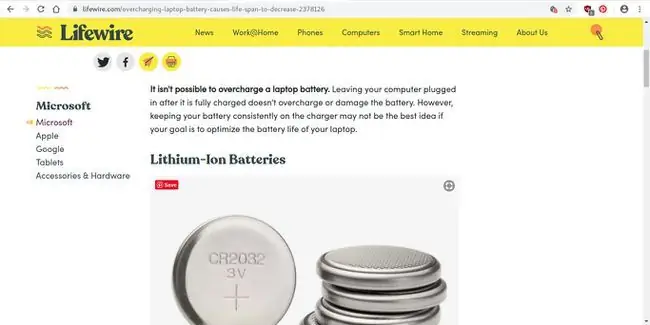
Butonul Pinterest, desigur, este conceput pentru a vă permite să marcați imaginile pe care le găsiți și pe care le apreciați online în timp ce navigați pe alte site-uri web. Apăsarea butonului salvează o copie a oricărei imagini pe care o selectați și o stochează, împreună cu o copie a adresei URL sau a adresei imaginii, înapoi pe Pinterest.com.
Folosirea butonului Pinterest
Când vizitați o pagină web și apăsați butonul Pinterest din bara de meniu a browserului dvs., vi se afișează imediat o grilă cu toate imaginile posibile de pe pagina web care sunt disponibile pentru fixare pe panourile dvs. Pinterest.
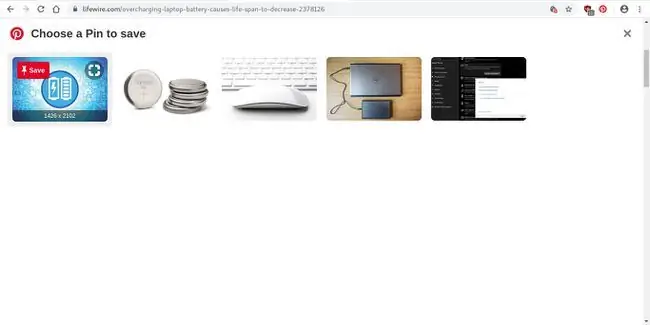
Pur și simplu selectați imaginea dorită și apăsați Salvați Apoi, vi se va afișa un meniu derulant care listează toate panourile dvs. de imagini pe Pinterest. Selectați săgeata în jos pentru a vedea toate panourile dvs. Apoi alegeți numele panoului în care doriți să stocați imaginea pe care o fixați.
Cum se instalează butonul Pinterest
Instalarea bookmarklet-ului Pinterest este aproape la fel de ușoară ca și apăsarea unui alt buton.
-
Pagina
Pinterest va detecta automat browserul dvs. web și va afișa linkul de descărcare pentru extensia Pinterest corectă. Apăsați Obțineți butonul pentru browser pentru a accesa extensia/magazinul de suplimente al browserului dvs.

Image -
După ce sunteți pe pagina butonului de browser Pinterest din extensia browserului dvs. web „magazin”, apăsați pe butonul Adăugați sau Instalare este disponibil pe pagină pentru a instala suplimentul.

Image - Urmați instrucțiunile pentru a finaliza instalarea și activarea suplimentului.
- De îndată ce extensia este instalată, butonul Pinterest va apărea în bara de meniu.
De câte ori vizitați pagini web și apăsați butonul Salvați, veți putea să prindeți o imagine și să o stocați într-una dintre panourile dvs. Pinterest. Apăsarea butonului prinde și codul sursă original al imaginilor pe care le salvați și creează un link către sursa originală. În acest fel, oricine face clic pe imaginile dvs. pe Pinterest poate merge să le vadă în contextul lor original.






